Н,И_Лаб_раб. 1сем_Pascal / Volkov_Commander
Операционная оболочка (ОО) – это программная надстройка над ОС, которая позволяет сделать работу с компьютером более удобной.
Программа VC) – одна из наиболее популярных программ-оболочек для работы с ОС MS-DOS.
- Запуск программыVC
Кнопка ПУСК, Программы,VC. После запуска VC появляются панели, которыми являются два прямоугольных окна, ограниченные двойной рамкой. Ниже панелей располагается обычное приглашениеMS-DOS: c:>
- Функциональные клавишиVC
Ниже приглашения MS-DOS располагается строка со значениями функциональных клавиш NC. F1– HELP (помощь) – краткая информация о назначении клавиш при работе NC F2– MENU (меню) – запуск команд, указанных в списке F3– VIEW (просмотр) – просмотр файлов F4– EDIT (редактирование) – используется встроенный редактор VC EDITOR (NE) F5 – COPY (копирование) F6– RENMOV (переименование, перенос) F7– MKDIR (создание каталога) F8– DELETE (удаление файла) F9– PULLDN (меню режима работы VC) F10– QUIT (выход из VC) ESC– отмена команды II. Порядок выполнения. Чтобы убрать/восстановить панели необходимо использовать следующее сочетание клавиш: CTRLO1.1. Корректировка содержания командной строки. Для корректировки используют следующие сочетания клавиш: C

 TRLS или или CTRLC
TRLS или или CTRLC
 TRLD или или CTRL перемещение по CTRLHOME командной строке CTRLENDBACKSPACE – удаление предыдущего символа CTRLBACKSPACE – удаление предыдущего слова DEL – удаление символа под курсором ESC – очистка командной строки CTRLENTER – вывод в командную строку на место курсора имени файла, высвеченного на панели NC CTRL+E – вывод в командную строку предыдущей введенной команды CTRL+X – вывод в командную строку последующей введенной команды ENTER – выполнение набранной команды ALT+F8 – вывод списка введенных команд (VC хранит информацию о последних 16-и введенных командах).
TRLD или или CTRL перемещение по CTRLHOME командной строке CTRLENDBACKSPACE – удаление предыдущего символа CTRLBACKSPACE – удаление предыдущего слова DEL – удаление символа под курсором ESC – очистка командной строки CTRLENTER – вывод в командную строку на место курсора имени файла, высвеченного на панели NC CTRL+E – вывод в командную строку предыдущей введенной команды CTRL+X – вывод в командную строку последующей введенной команды ENTER – выполнение набранной команды ALT+F8 – вывод списка введенных команд (VC хранит информацию о последних 16-и введенных командах).
- Работа с панелямиVC
2.1. Управление панелямиNC.CTRLO – убрать/восстановить панели CTRLP – убрать/восстановить нетекущую панель CTRLU – поменять панели местами CTRLF1(F2) – убрать/восстановить левую(правую) панель ALTF1(F2) – вывести оглавление другого диска в левой(правой) панели F9L(R)B(F) – вывести в левой (правой) панели краткую (полную) форму оглавления. Краткая форма содержит только имя файла, полная – имя, размер, дату и время создания/модификации. В нижней части панели находится строка мини-статуса, содержащая информацию о выделенном файле или группе файлов. 2.2. Вывод информации о файлах и каталогах.CTRLF3 – сортировка по имени CTRLF4 – сортировка по расширению CTRLF5 – сортировка по времени CTRLF6 – сортировка по размеру CTRLF7 – несортированное оглавление каталога TAB – перевод выделенного участка на другую панель NC – она становится текущей CTRLL – нетекущая панель станет информационной 2.2.1. Содержание информационной панели:
- емкость оперативной памяти (ОП) компьютера в байтах;
- количество свободной ОП в байтах;
- емкость текущего диска в байтах;
- количество свободного места на текущем диске;
- количество файлов в каталоге, выделенном на другой панели NC, их общий размер в байтах;
- метка текущего диска;
- серийный номер текущего диска.
2.3. Дерево каталогов в панели.F9L/RT – вывод дерева каталогов на диске для левой/правой панели ALTF1/F2 – возврат в режим вывода информации о файлах для левой/правой панели
- Работа с файлами
INS – выбор файла/отмена выбора файла + – выбор группы файлов
- – отмена выбора группы файлов
F5 – копирование в другой каталог (COPY) F6 – перемещение в другой каталог или переименование (RENMOV); при пересылки файла в другой каталог исходный файл удаляется. F8 – удаление (DELETE) ALTF5 – перемещение в архивный файл (COMP) ALTF6 – извлечение файлов из выделенных архивов (DECOMP) ALTF7 – поиск файла на диске
- Редактирование файла.
Для редактирования файлов используется встроенный в NC редактор NORTON EDITOR (NE) при нажатии клавиши F4 (EDIT). SHIFTF4 – создание нового файла F1 – получение справки о назначении клавиш при редактировании 3.1.1. Перемещение курсора по тексту:PGUP/ PGDN – страница вверх/вниз 
 – строка вверх/вниз
– строка вверх/вниз 
 – символ влево/вправо C
– символ влево/вправо C
 TRL / – слово влево/вправо HOME – в начало строки END – в конец строки CTRLHOME/END – в начало/конец редактируемого файла 3.1.2. Удаление символов и строк:DEL – символа под курсором BACKSPACE – символа слева от курсора CTRLY – строки CTRLK – текста от курсора до конца строки
TRL / – слово влево/вправо HOME – в начало строки END – в конец строки CTRLHOME/END – в начало/конец редактируемого файла 3.1.2. Удаление символов и строк:DEL – символа под курсором BACKSPACE – символа слева от курсора CTRLY – строки CTRLK – текста от курсора до конца строки
- Работа с каталогами
F7 – создание каталогов (команда MS-DOS – MD) F5 – копирование каталогов (команда MS-DOS – COPY) F6 – переименование и пересылка каталогов (команда MS-DOS – REN) F8 – удаление каталогов (команда MS-DOS – DEL, RD)
- Переход на другой диск
ALTF1/F2 – вывод списка доступных дисков.
- Управляющее менюVC
F9 – вход в меню 
 , – перемещение по меню E
, – перемещение по меню E
 NTER – выбор выделенного пункта меню , – выбор пункта подменю ESC – выход из меню F1 – справка о выделенном пункте меню III. Требования к защите.ЗНАТЬ: что такое VC УМЕТЬ:
NTER – выбор выделенного пункта меню , – выбор пункта подменю ESC – выход из меню F1 – справка о выделенном пункте меню III. Требования к защите.ЗНАТЬ: что такое VC УМЕТЬ:
- управлять панелями NC;
- выводить дерево каталогов в панели;
- применять функциональные клавиши для работы с файлами и каталогами:
- выбор файла или группы файлов
- копирование файла, группы файлов, каталогов
- переименование и пересылка файла или каталога
- удаление файла или каталога
- создание каталога;
- редактировать текстовые файлы.
Good ol’ Norton Commander
Источник: studfile.net
Volkov Commander
Автор программы — украинский программист Всеволод Волков. Программа распространяется по лицензии Shareware [1] .
В настоящее время используется в основном в составе дисков на базе DOS (в частности, FreeDOS), предназначенных для восстановления данных и тому подобных экстренных действий [2] [3] [4] [5] .
- 1 Преимущества
- 2 Современные аналоги Volkov Commander
- 3 Недостатки
- 4 Примечания
- 5 Литература
- 6 Ссылки
Преимущества
Volkov Commander 4.0 (выпущен 9 мая 1994 года) имеет преимущества перед Norton Commander 3.0:
- Неупакованный размер всего 64 кб — аналогичная Norton Commander функциональность реализована в значительно меньшем объёме
- Копирование деревьев каталогов целиком (а не только выделенных файлов);
- Перенос каталогов в пределах одного диска без копирования (эта функциональность появилась только в Norton Commander 4.0);
- 5 вариантов обработки файлов — встроенный/внешний редактор, встроенный/внешний просмотрщик, запуск по расширению, причём внешние команды также настраивались по расширению файла;
- Встроенный редактор грузит файлы размером в сотни килобайт, пока хватает памяти (вплоть до 640 кБ за вычетом занятой самим VC и другими программами), против 64/32 кб для просмотрщика/редактора у Norton Commander;
- Работает существенно быстрее, чем Norton Commander последних версий, особенно если работает под DOS без кеширования диска; [источник не указан 3519 дней]
- Проще поставлять на загрузочных дискетах и компакт-дисках; [источник не указан 3519 дней]
- Встроенный шестнадцатеричный редактор;
- Имеет систему управления резидентными программами (вызывается по Alt + F5 ) с возможностью удалять резидентные программы (возможно только для программ, запущенных из-под VC; не всегда работает корректно). Функциональность этой системы довольно мала из-за особенностей DOS.
В альфа-версиях пятого релиза VC (4.99) была внедрена поддержка длинных имен файлов, создаваемых операционными системами Windows 95 и Windows 98 на файловых системах FAT16 и FAT32.
Современные аналоги Volkov Commander
- Midnight Commander for Windows
- Far Manager
- trolCommander
- Double Commander
- Multi Commander
- Unreal Commander
- Commander One
Недостатки
- Относительно мало возможностей
- 12 кб памяти, занимаемые при запуске других программ (если не загружать программу в UMB);
- Не развивается с 2000 года, когда была выпущена последняя официальная версия 4.99.08 alpha;
- В не-альфа-версиях нет подсветки по типам файлов, поддержки длинных имён. В альфа-версиях, напротив, нет многого другого.
Примечания
- ↑Лицензионное соглашение финальной версии VC(неопр.)(недоступная ссылка). Дата обращения: 6 мая 2008.Архивировано 19 июля 2007 года.
- ↑Александр Поляк-Брагинский.Как спасти информацию на жестком диске // Мир ПК. — 2001. — № 9 .
- ↑Олег Татарников.Загрузка Windows с диска CD-ROM // КомпьютерПресс. — 2002. — № 11 .
- ↑64-битный режим под DOS: исследовательская работа №1(неопр.) . xakep.ru. Дата обращения: 8 мая 2013.Архивировано 10 мая 2013 года.
- ↑Футько, 2006, 2.3 Загрузочная дискета, с. 86.
Литература
- Футько Виктор Петрович. Персональный компьютер (ПК) — это очень просто. Для тех, кто решил приобрести компьютер. Самоучитель. — Диалектика, 2006. — 448 с. — ISBN 5-8459-0945-7.
- Volkov Commander — a masterpiece of assembler programming, Dr. Nikolai Bezroukov, Softpanorama.org
Ссылки
- Cloud Commander
- Double Commander
- FAR Manager
- Midnight Commander
- muCommander
Источник: xn--h1ajim.xn--p1ai
Volkov Commander

Данное приложение является файловым менеджером с графическим интерфейсом. Однако, есть один нюанс: используется программа в DOS. Инструмент можно запустить при помощи загрузочной флешки. Давайте подробнее разберемся, как это делается, а в самом конце странички предложим бесплатно скачать последнюю версию такого накопителя с Volkov Commander Rus по прямой ссылке или через торрент.
Описание и возможности
Сначала давайте разбираться, для чего же нужно данное приложения, тем более что его необходимо запускать с загрузочной дискеты. Все очень просто: файловый менеджер используется, например, для восстановления данных, для произведения тех операций, которые недоступны из-под Windows, для создания резервной копии и так далее.
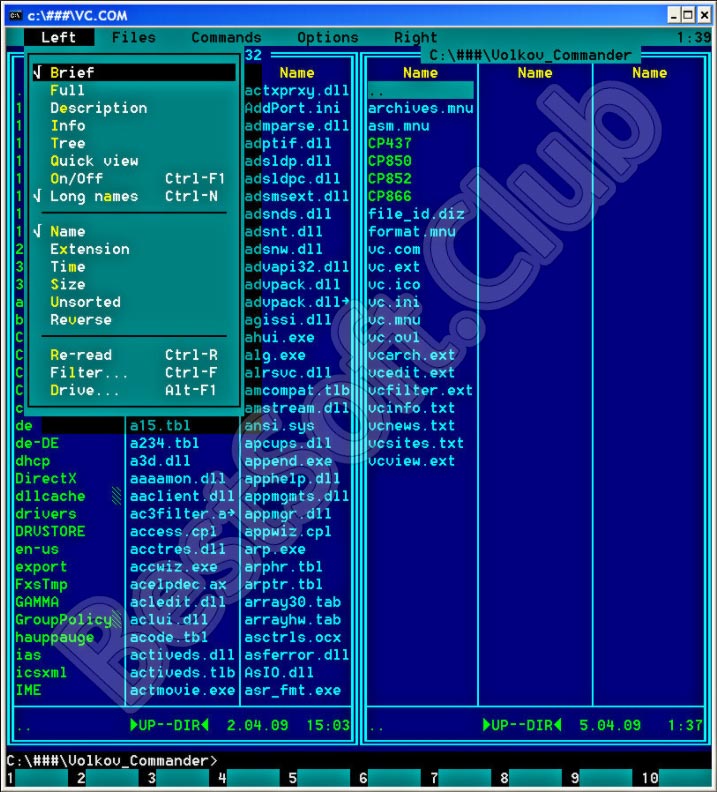
Программа имеет вид двухпанельного файлового менеджера, который оснащен главным меню с дополнительными возможностями.
Как пользоваться
Давайте дальше переходить к делу и разбираться, где бесплатно скачать русскую версию предложения, как его записать на флешку, а также, как с помощью Volkov Commander работать с файловой системой ПК.
Загрузка и установка
Первое, что нужно будет сделать, это записать содержимое архива на загрузочный накопитель. Для этого следует воспользоваться любой подходящей программой. Например, это может быть Rufus. Поступить необходимо так:
- Запускаем программу от имени администратора, после чего выбираем накопитель, на который будет производиться запись.
- Добавляем образ с приложением в источник записи и производим создание загрузочного носителя.
- Установив накопитель в компьютер, загружаемся с него, воспользовавшись BIOS или Boot-меню.
- Работаем с файловым менеджером Volkov Commander.
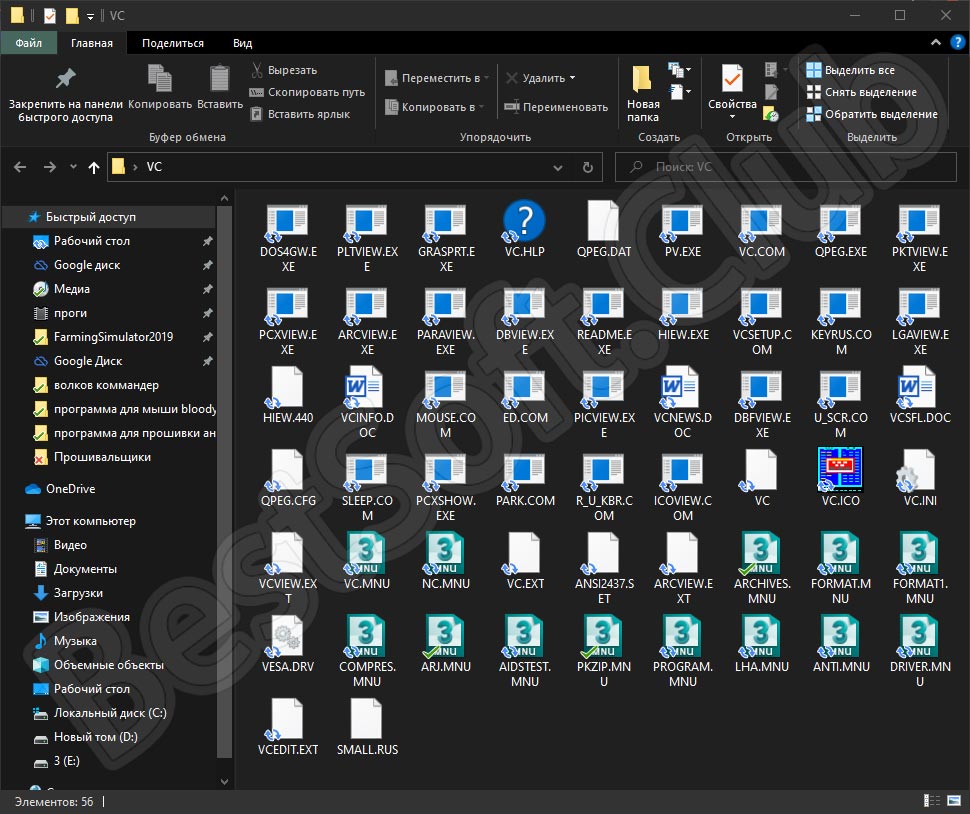
Для того чтобы более детально ознакомиться с инструкцией по созданию загрузочной флешки, запуском компьютера с нее, а также использованием приложения, посмотрите обучающий видеоролик, который прикреплен немного ниже. Всего за несколько минут автор подробно объяснит, как работать с данным программным обеспечением и после этого вопросов у пользователя возникать не будет.
Инструкция по работе
Что ж, загрузочный накопитель создан и теперь мы можем переходить непосредственно к его использованию. В качестве примера опишем стандартную ситуацию, когда наша операционная система не запускается, а пользовательские данные перед ее переустановкой необходимо сохранить. Соответственно, делаем так:
- Сначала создаем загрузочный накопитель с Volkov Commander и запускаем компьютер с него.
- В левой части окна открываем тот диск, на котором находятся пользовательские данные. В правой половине открываем накопитель, на который будет производиться резервная копия.
- Запускаем копирование, воспользовавшись главным меню нашего файлового менеджера.
- Дожидаемся завершения сохранения пользовательских данных на новый накопитель.
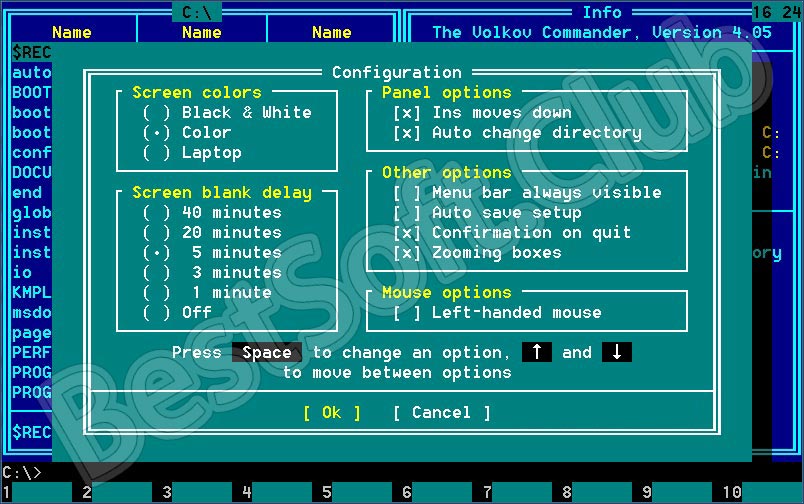
После этого вы можете смело переходить к установке операционной системы, так как данные пользователя сохранены в надежное место.
Достоинства и недостатки
Обозреваемое ПО не единственный вариант работы с файловой системы компьютера ниже уровня операционной системы. Существует огромное количество других загрузочных дисков, которые обладают гораздо большим количеством возможностей чем Volkov Commander. В связи с этим давайте рассмотрим список положительных, а также отрицательных особенностей данного приложения.
- Программа обладает достаточным количеством функций для копирования информации.
- Софт довольно популярен и имеет широкое комьюнити.
- Большое количество положительных отзывов от пользователей со всей планеты.
- Полная бесплатность и легковесность.
- Если сравнивать приложение с тем же Windows XP Live CD, можно отметить гораздо меньшее количество полезных функций.
Похожие приложения
Давайте рассмотрим еще несколько программ, которые точно так же, как наш файловый менеджер способны справляться с резервным копированием информации и другими функциями:
- WinPE 10-8 Sergei Strelec.
- AdminPE.
- 2k10.
- mini10PE by niknikto.
- AOMEI PE Builder.
Системные требования
Так как приложение запускается вне операционной системы, оно обладает минимальными системными требованиями и способно работать даже на самых старых компьютерах. Именно системные требования являются основным преимуществом программы.
- Центральный процессор: от 1 ГГц.
- Оперативная память: от 256 Мб.
- Пространство на жестком диске: от 1 Мб.
- Платформа: PC.
Скачать
Теперь вы можете переходить к скачиванию образа, а потом устанавливать его на свою загрузочную флешку.
| Разработчик: | Всеволод Волков |
| Год выхода: | 1994 |
| Название: | Volkov Commander |
| Платформа: | PC (Windows XP, 7, 8, 10) |
| Язык: | Русский |
| Лицензия: | Бесплатно |
| Пароль к архиву: | bestsoft.club |
Видеообзор
Данное видео научит вас пользоваться файловым менеджером, дополнив данные, приведенные в статье.
Вопросы и ответы
Инструкция заканчивается, а ваше знакомство с приложением только начинается. Руководствуясь написанным выше и просмотрев обучающее видео, вы без труда разберетесь с файловым менеджером, который позволят работать вне операционной системы.
По традиции напоминаем: любые вопросы можно задавать в комментариях, доступ к которым вы получите ниже.
Источник: bestsoft.club
Файловый менеджер для DOS. Volkov Commander
Volkov Commander — известная оболочка для DOS. Программа позволяет помечать, копировать, перемещать и удалять каталоги со всеми вложенными подкаталогами так же, как и обычные файлы. При копировании можно разбивать и склеивать файлы. Функционал чрезвычайно богатый.
Основные преимущества:
— неупакованный размер всего 64 Кб,
— в Volkov Commander текстовый редактор и просмотрщик встроены,
— работает существенно быстрее, чем Norton Commander последних версий,
— встроенный шестнадцатеричный редактор,
— имеет систему управления резидентными программами с возможностью удалять резидентные программы.
Скачать бесплатно файловый менеджер: Volkov Commander
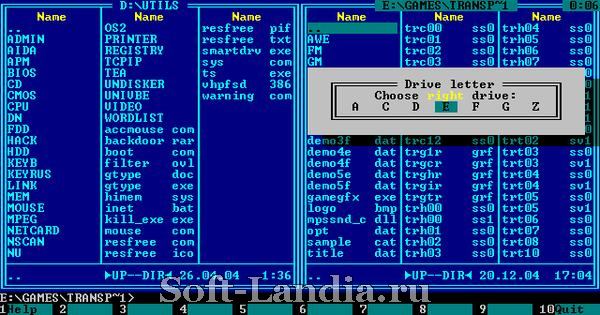
*загружен на Yandex Disk
Источник: soft-landia.ru
Volkov Commander


Volkov Commander (Командир Волков или VC) – это знаменитый двухпанельный файловый менеджер для MS-DOS и ранних версий Microsoft Windows. С его помощью можно производить множество действий над файлами и каталогами, просматривать и редактировать текстовые документы, а также запускать программы и выполнять команды операционной системы в консольном режиме.
Первая версия приложения появилась еще в 1991 году. Она была создана Всеволодом Волковым, киевским программистом, который решил разработать быстрый аналог популярного в те времена файлового менеджера Norton Commander. Программа получилась удачной, и в этот же год она стала достаточно известной, получив широкое распространение. Высокая скорость ее работы связана с тем, что она написана полностью на ассемблере (языке программирования, который создает самый быстрый исполняемый код).
Возможности
Файловый менеджер Volkov Commander обладает стандартным функционалом, но при этом использует очень мало оперативной памяти по сравнению с аналогичными приложениями.
Вот что умеет делать это программа:
- работать в MS-DOS, любых других DOS-системах, а также в Windows (95/98/Me/NT/2000/XP) и даже в ее более новых версиях (32-битных);
- использовать 5 функций обработки файлов: встроенное/внешнее редактирование, внешний/внутренний просмотр и запуск ассоциированных приложений;
- удалять резидентные программы (Alt+F5) с помощью специально разработанной системы управления;
- выделять, перемещать, копировать файлы и папки со всем содержимым;
- запускать встроенный шестнадцатеричный редактор;
- разбивать и склеивать файлы (к примеру, для сохранения на дискете или компакт-диске).
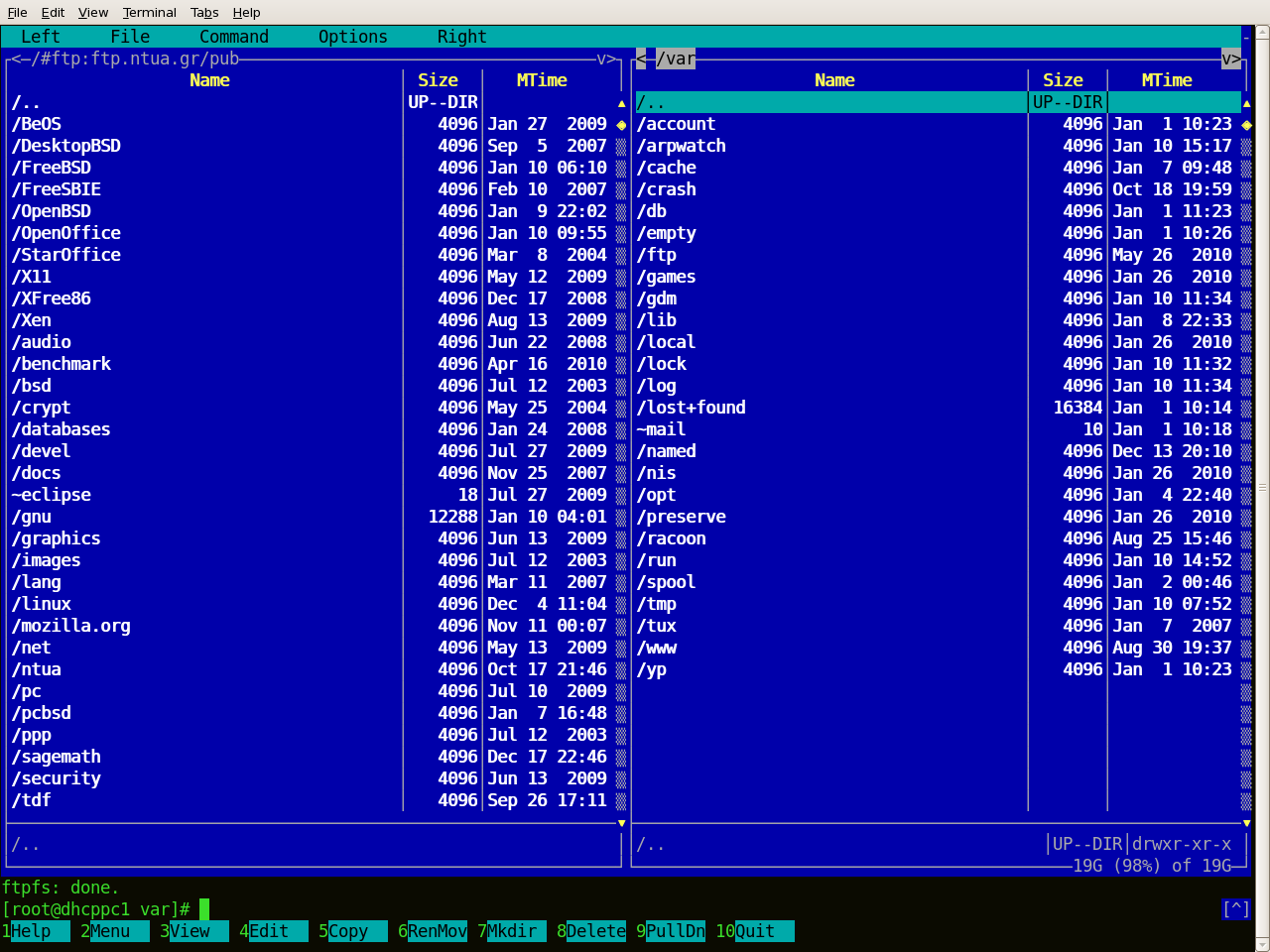
Плюсы и минусы
Главным достоинством Командира Волкова является его компактность, быстрота работы и нетребовательность к ресурсам компьютера, благодаря чему он используется в некоторых сборках DOS-систем, например FreeDOS. Давайте посмотрим, что пользователям в нем нравится больше всего, а также проанализируем его недостатки.
- неупакованный размер приложения всего 64 Кб;
- возможность открывать и редактировать файлы любого размера, пока хватает оперативной памяти (до 640 Кб, что в десять раз больше по сравнению с Norton Commander);
- есть альфа-версии релизов (4.99), в которые встроен текстовый редактор для ускорения редактирования файлов;
- высокая скорость работы даже без включенного кеширования жесткого диска.
- возможностей не очень много по сравнению с современными менеджерами файлов для Windows;
- последняя версия программы была выпущена в 2000 году;
- не работает на 64-битной ОС Windows.
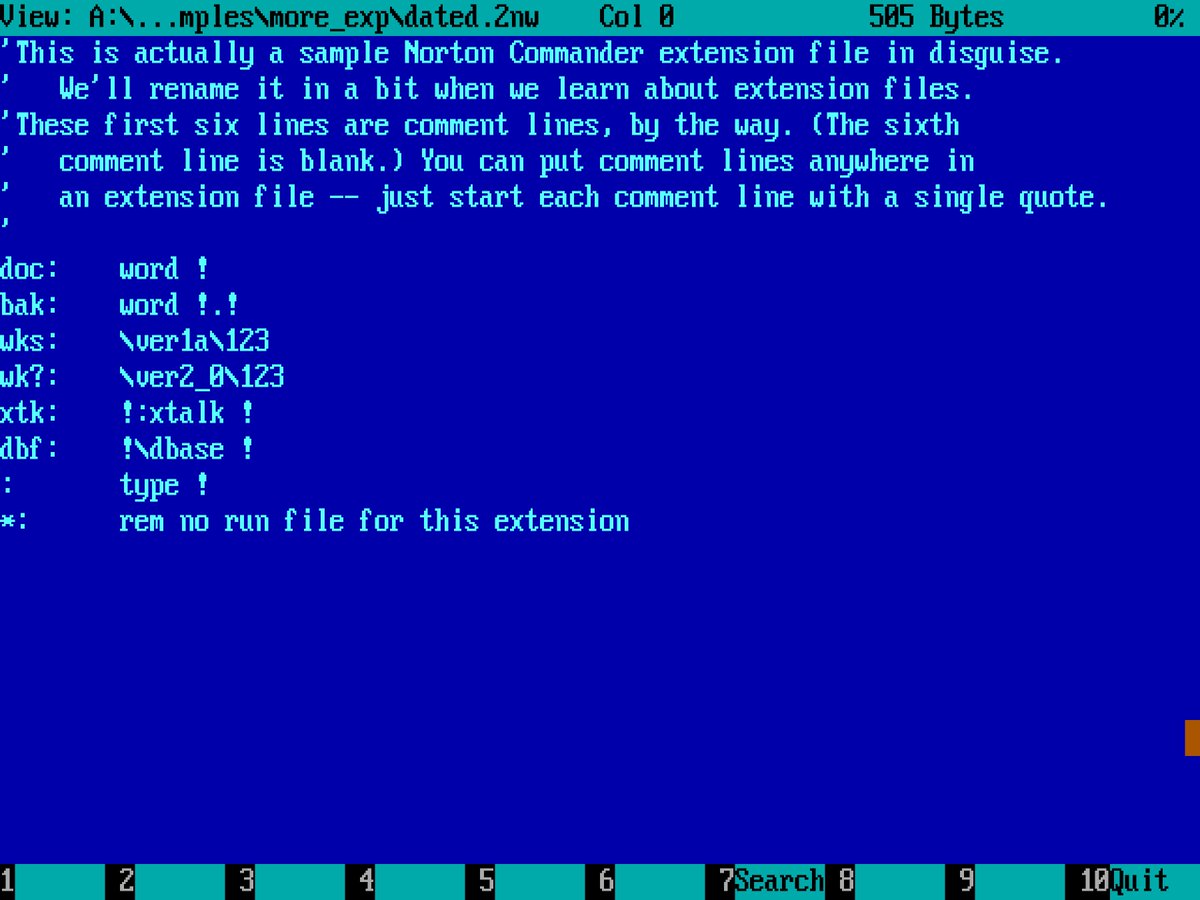
Конечно, VC не может похвастаться тем же набором функций, что и, например, Total Commander, поддерживающий все последние версии Windows. Однако со своими задачами он справляется хорошо, что позволяет ему оставаться по-прежнему популярным, а иногда и незаменимым, средством работы с элементами файловой системы.
Как пользоваться
Запуск программы осуществляется через командную строку (CMD), для этого надо напечатать в ней vc и нажать Enter, после чего появится графическая оболочка файлового менеджера, состоящая из двух панелей. На них показывается содержимое жесткого диска или другого накопителя в виде списка каталогов и файлов.
Нажатие функциональной клавиши F1 открывает справку, где можно найти ответы на многие вопросы. За остальными клавишами, начиная с F2 и заканчивая F10, закреплены особые функции, название которых видно внизу экрана.
Скачать
На нашем сайте можно скачать файловый менеджер Volkov Commander (Командир Волков), который является одним из лучших в своем классе.
| Язык: | Русский |
| Операционная система: | Windows 7, 8, 10 (32 / 64 bit) и другие |
| Лицензия: | Бесплатная |
Источник: electronics-workbench.ru